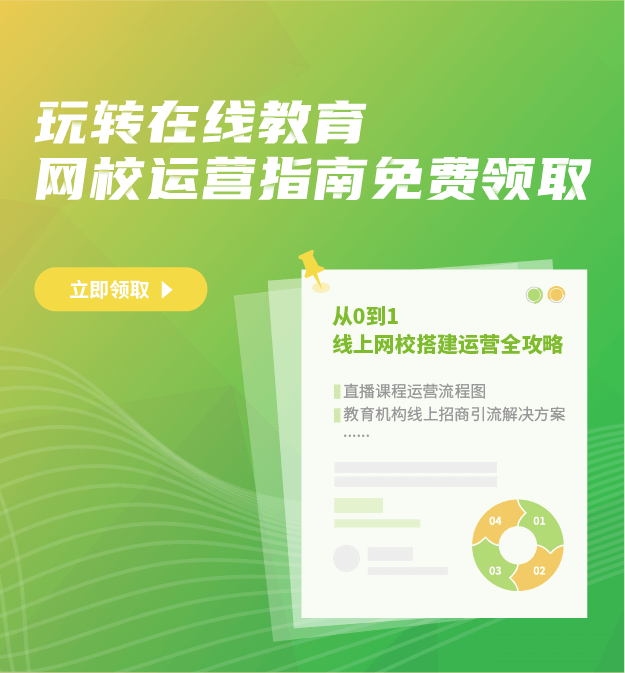有关注过微信直播的朋友应该都看见过“微信小程序直播组件”这几个字吧?不得不说,作为时下最流行,也是拥有最大用户群体的社交平台,微信还真的有些与众不同,就连开通直播也不是直接开通直播的功能,而是在微信中嵌入了直播组件。
要说日常的直播功能,咱们倒是会用,直接点击便可以开始直播了,但是这个直播组件又是个什么东西呢?又应该如何使用呢?
一、微信小程序直播组件是什么?
关于这个微信小程序直播组件是什么,咱们就不做深入的研究了,大家只需要明白一个问题就可以了,那就是微信拥有了这个组件之后,便也可以使用直播的功能了。
二、微信小程序直播组件怎么用?
其实从“微信小程序直播组建”这几个字就能看出,这个组件不仅与微信有关,也与微信小程序有关,所以说,想要在微信中实现直播,便需要通过小程序的方式来直播。因为不同的小程序对应的直播平台不一样,在具体操作的时候也会有不同的操作方法,下面,咱们就以EduSoho平台为例,简单介绍一下这个微信小程序直播组件到底应该怎么用吧!
1、进入EduSoho公众号
想要通过微信打开EduSoho的直播功能,首先,咱们就需要在微信APP中搜索EduSoho的公众号,点击关注该公众号并进入到公众号的界面中。
2、创建知识店铺
进入到EduSoho的公众号之后,接下来,咱们看界面的右下角,有一个“我的小鹅”,点击一下,之后会出现一个新的菜单,在这个菜单中,我们点击“我的店铺”,如果你曾经在EduSoho的平台注册过店铺的话,只需要通过手机登录就可以了,如果你没有注册过的话,也很简单,只需要使用手机接收一条验证码即可创建知识店铺。
3、开始直播
通过上述的方法创建好知识店铺之后,我们通过“我的店铺”进入到后台的管理界面中,在管理界面中的左侧,可以找到一个“直播管理”的功能,在“直播管理”之下就能找到“直播”的按钮了,点击“直播”按钮后,我们看右侧的界面,EduSoho平台目前提供两种直播形式,可以选择视频直播,也可以选择音频直播,我们根据自己的需要选择好之后就可以开始直播了。